WORD操作题有素材汇总.docx
《WORD操作题有素材汇总.docx》由会员分享,可在线阅读,更多相关《WORD操作题有素材汇总.docx(28页珍藏版)》请在冰豆网上搜索。
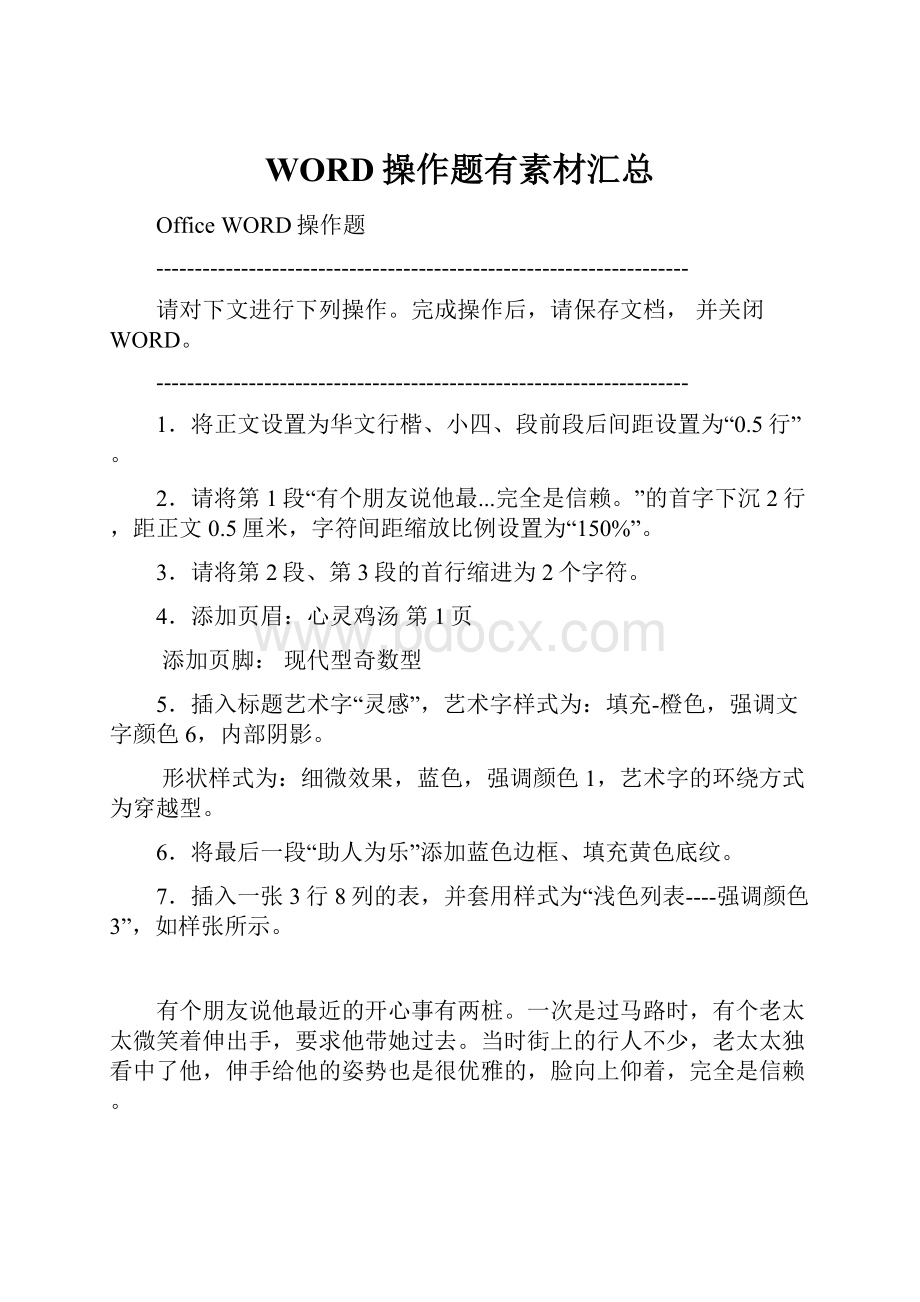
WORD操作题有素材汇总
OfficeWORD操作题
---------------------------------------------------------------------
请对下文进行下列操作。
完成操作后,请保存文档,并关闭WORD。
---------------------------------------------------------------------
1.将正文设置为华文行楷、小四、段前段后间距设置为“0.5行”。
2.请将第1段“有个朋友说他最...完全是信赖。
”的首字下沉2行,距正文0.5厘米,字符间距缩放比例设置为“150%”。
3.请将第2段、第3段的首行缩进为2个字符。
4.添加页眉:
心灵鸡汤第1页
添加页脚:
现代型奇数型
5.插入标题艺术字“灵感”,艺术字样式为:
填充-橙色,强调文字颜色6,内部阴影。
形状样式为:
细微效果,蓝色,强调颜色1,艺术字的环绕方式为穿越型。
6.将最后一段“助人为乐”添加蓝色边框、填充黄色底纹。
7.插入一张3行8列的表,并套用样式为“浅色列表----强调颜色3”,如样张所示。
有个朋友说他最近的开心事有两桩。
一次是过马路时,有个老太太微笑着伸出手,要求他带她过去。
当时街上的行人不少,老太太独看中了他,伸手给他的姿势也是很优雅的,脸向上仰着,完全是信赖。
另一次也是走在马路上,—个小男孩东张西望地不专心走路,一步跨前,手拉着他的胳膊,大概把他当做了自己的爸,走了好几步路抬头一看,呀!
是个陌生大个子,便红着脸飞快跑了。
做好事做得相当有美感。
有趣的插曲就在你不意之中发生了,朋友开心大概就是因为人乐、他也乐,美丽的情境犹如—段小提琴独奏。
助人为乐!
8.插入数学公式:
样张:
7053请在打开的窗口中进行如下操作,操作完成后,请保存文档并关闭Word应用程序。
说明:
文件中所需要的指定图片在考试文件夹中查找。
---------------------------------------------------------------------------
1、设置正文"有时候...毁了自己。
"字体为"华文中宋",字号为"小四号"。
2、设置分栏,栏数为"2"、偏左,加分隔线。
设置首字下沉,行数为"2"。
为"一帆风顺...称得上伟大。
"加红色单波浪下划线。
3、如样张所示插入自选图形中的"前凸带形"并添加文字"永不气馁",字体为"隶书",字号为"小三",红色,无填充色,边框黑色,0.75磅,环绕方式"紧密型"。
4、如样张所示位置插入"图片.jpg",环绕方式为"四周型"。
5、如样张所示创建公式,填充颜色为"橙色",对齐方式为"居中"。
6、如样张所示设置三线表格,设置表格标题为"白色,背景1,深色25%"填充。
7、插入页眉"青年文选",左对齐,插入页码,页脚居中。
请在打开的窗口中进行如下操作,操作完成后,请保存文档并关闭Word应用程序。
说明:
文件中所需要的指定图片在考试文件夹中查找。
---------------------------------------------------------------------------
1、设置正文"我突然...越来越清晰。
"字体为"宋体",字号为"小四"。
2、为正文设置分栏,栏数为"3",栏宽相等,加分隔线。
3、为正文设置首字下沉,下沉行数为"2"。
如样张所示"天边白了...清晰。
"加红色波浪下划线。
4、如样张所示插入给定图片"图片.jpg",环绕方式为"四周型"。
5、如样张所示创建公式,对齐方式为"居中"。
6、如样张所示插入表格并设置外边框为"线型"所示,内边框线为"单线",表中文字为"宋体、五号"。
7、输入页眉"第一章初到哈佛",字体为"华文行楷",字号为"小五",对齐方式位"居中",如样张所示。
7029请在打开的窗口中进行如下操作,操作完成后,请保存文档并关闭Word应用程序。
说明:
文件中所需要的指定图片在考试文件夹中查找。
---------------------------------------------------------------------------
1、设置正文"我突然...越来越清晰。
"字体为"宋体",字号为"小四"。
2、为正文设置分栏,栏数为"3",加分隔线。
页面装订线距正文25磅,左边。
3、为正文设置首字下沉,下沉行数为"3"。
如样张所示"天边白了...清晰。
"加红色单波浪下划线。
4、如样张所示插入图片"图片.jpg",环绕方式为"四周型"。
5、如样张所示建立公式,,填充颜色为"浅蓝"。
6、将给出数据设置为三线表格,并设置线宽为"1.5磅",用函数计算表中总分,表内文字居中。
7、输入页眉"第一章初到哈佛",字体为"华文行楷"。
7051.
1、设置纸张大小为"自定义大小",宽度为"708.75磅",高度为"850.5磅",上、下、左、右页边距均为"85.05磅"。
2、将正文第1段的句子"狮身人面像...为古埃及文明最有代表性的遗迹。
"复制到正文第2段的最前面(注:
不是单独的段,是原第2段的一部分)。
3、设置正文所有段落样式为"正文",字体为"仿宋",字号为"小四",首行缩进为"24磅",行距为"20磅行距",段后间距为"6磅"。
4、将第1段"狮身人面像...称呼它。
"去除首行缩进,设置分栏,栏数为"2",栏间距为"1字符",栏宽相等,栏间添加分隔线。
设置首字下沉,首字字体为"仿宋",下沉行数为"3行"。
5、插入艺术字,样式为"第二行第一列",内容为"狮身人面像",字体为"隶书",字号为"40",字形为"倾斜",环绕方式为"四周型",位置在如图样张所示。
6、插入当前试题所在文件夹下的图片"W07-M.jpg"位置参照样张图片,环绕方式为"四周型"。
7、设置页眉为"狮身人面像",居中。
8、插入三线表格如样张所示。
请在打开的WORD的文档中,进行下列操作。
完成操作后,请保存文档,并关闭WORD。
说明:
文件中所需要的指定图片在考试文件夹中查找。
---------------------------------------------------------------------
1、页面设置上、下页边距均为"4厘米",页眉距边界"2厘米",装订线位置为"上"。
2、设置正文第1段"两天之后……什么地方去住?
"字体为"隶书",字号为"小四号",字形为"加粗、斜体",字体颜色为"蓝色,强调文字颜色1",字符间距为"加宽、2磅"。
3、设置正文第2段开始所有段落"大概你还梦想着……都得从头学起……'"首行缩进"21磅",设置正文第2段"大概你还梦想……这叫野心啊!
……'",对齐方式为"右对齐",右缩进为"21磅",段前间距为"31磅"。
4、设置正文第3段"我回头者了H一眼……认真聆听的样子。
"文字底纹填充色为"水绿色,强调文字颜色5"。
5、设置正文第4段"我明白了……一份'思想汇报。
'"分栏,栏数为"2栏",栏宽相等,添加"分隔线"。
6、设置正文第5段"还有一次……"首字下沉,行数为"2行",字体为"黑体",距正文"28.35磅"。
7、在第一段文中插入水平文本框,设置文字内容为"我的大学",字体为"黑体、四号",颜色为"红色,强调文字颜色2",字符间距为"紧缩、1磅",居中对齐,文本环绕方式为"四周型"。
8、插入样式所示表格。
1、设置正文"人们要...或专栏。
"字体为"仿宋",字号为"五号"。
2、如样张所示插入垂直文本框,文字内容为"读报常识",字体为"幼圆",字号为"小四号",环绕方式为"四周型"。
3、为正文设置首字下沉,下沉行数为"3"。
如样张所示"此外...或专栏。
"加波浪下划线。
4、如样张所示插入"图片.jpg",环绕方式为"四周型"。
5、如样张所示创建公式,并设置方框边框,对齐方式为"居中"。
6、如样张所示插入表格并设置外边框为"双线",内边框线为"单线"。
7、如样张所示设置页眉为"读报常识",页脚插入页码"-页号-"形式。
页眉对齐方式为"居中"。
7033.
1、设置标题"月光"字体为"宋体",字号为"一号",对齐方式为"居中"。
把文档中繁体转换为简体。
2、设置第1段正文字体为"仿宋",字号为"小四号",段前、段后为7磅,18磅行距。
3、设置第1段分栏,栏数为"2",偏左,首字下沉,行数为"3";为"但我以为...风味的。
"加红色单波浪下划线。
4、如样张所示位置插入"图片.jpg",环绕方式为"四周型"。
5、为第2段正文设置为华文楷体,四号,首行缩进2字符,左右边距缩进15磅,加1.5磅、绿色波浪线边框。
6、如样张所示将文档中数据转换为表格,设置为三线,并用函数计算平均分。
请在打开的WORD的文档中,进行下列操作。
完成操作后,请保存文档,并关闭WORD。
说明:
文件中所需要的指定图片在考试文件夹中查找。
---------------------------------------------------------------------
1、页面设置装订线为"56.7磅",装订线位置为"上"。
2、设置正文第1段"翌日就是有名的……历史意义的南京路。
",字体为"华文彩云",字形为"倾斜",字号为"10"。
3、设置正文第2段"华,法,公共租界……行人杂森的十字街头。
",左缩进为"10.5磅",右缩进为"21磅",首行缩进为"21磅",行距为"2倍行距"。
4、设置正文第2段"华,法,公共租界……行人杂森的十字街头。
",分栏设置栏数为"2栏",栏宽相等,栏间添加"分隔线"。
5、在第二段插入"图片.jpg",设置环绕方式为"四周环绕"。
6、设置正文第3段"南京路西端……还喷着白沫。
",段落边框为"红色",线型为样式所示。
7、设置正文第4段"此时,西藏路……就有点惹人注目。
",段落边框为"阴影",边框颜色为"黑色",宽度为"1磅",底纹填充色"白色,背景1,深色15%"。
8、在任意位置插入第1行第4列样式的艺术字,设置文字内容为"子夜第九节",艺术字形状的文字效果为"转换"中"弯曲"的"正三角"。
9、设置页眉文字为"子夜第九节",对齐方式为"右对齐"。
10、设置"居民消费水平抽样调查"样式如图所示表格标题和三线表格,并用函数计算合计结果。
7054
---------------------------------------------------------------------
请在打开的WORD的文档中,进行下列操作。
完成操作后,请保存文档,并关闭WORD。
说明:
文件中所需要的指定图片在考试文件夹中查找。
---------------------------------------------------------------------
1、设置标题文字"三里湾",字体为"黑体",字号为"三号",颜色为"红色",对齐方式为"右对齐",文本效果为"紧密映像,接触"。
2、设置所有段首行缩进为"21磅",段前段后间距均为"1行"。
设置正文第1段左右各缩进"15.9磅",将正文第1段第1句"玉梅离开.....家门口。
"加上批注,批注内容为"节选自《三里湾》"。
3、将第2段"玉梅刚走到大门外……叫大胜。
"设置分栏,栏数为"2",偏右,栏间添加分隔线。
4、将最后一段"这两位老人家……俩人常好合作。
"设置段落边框为"方框",底纹为"白色,背景1,深色15%"。
5、在适当位置插入一水平文本框,设置文字内容为"三里湾",颜色为"红色",字号为"三号",对齐方式为"居中",环绕方式设置为"四周型"。
6、在第一段插入图片文件"图片.jpg",设置环绕方式为"衬于文字下方"。
7、插入页眉为"玉梅的故事"。
8、在文本最后插入一个1行5列的表格,并在第1行第1列用"边框和底纹"中的"边框"添加斜线,斜线为"右斜线"线型为"双实线",粗细为"1.5磅"。
7031
请在打开的窗口中进行如下操作,操作完成后,请保存文档并关闭Word应用程序。
说明:
文件中所需要的指定图片在考试文件夹中查找。
---------------------------------------------------------------------------
1、设置标题"美丽"字体文本效果为第1行第2列"空心",宋体,字号为"二号",对齐方式为"居中"。
2、设置第1段正文"在这个...伟大的美丽。
"字体为"仿宋",加粗,字号为"小四"。
3、为第1段正文分栏,栏数为"2",栏宽相等。
为正文设置首字下沉,下沉行数为"3"。
"美丽是无私的奉献。
"字体颜色为"红色",加着重号。
4、为第2段正文设置为华文楷体,四号,首行缩进2字符,左右边距缩进15磅,行距为16磅,加1.5磅波浪线边框。
5、如样张所示位置插入"图片.jpg",环绕方式为"四周型"。
6、如样张所示创建公式,填充为"橙色,强调文字颜色6,淡色40%",对齐方式为"居中"。
7、如样张所示建立三线表格,填充标题行为"白色,背景1,深色15%";用函数计算总分。
7040
---------------------------------------------------------------------------
请在打开的窗口中进行如下操作,操作完成后,请保存文档并关闭Word应用程序。
说明:
文件中所需要的指定图片在考试文件夹中查找。
---------------------------------------------------------------------------
1、设置标题"海上的日出"字体为"黑体",字号为"三号",对齐方式为"居中"。
2、设置作者"巴金"字体为"宋体",字号为"五号",对齐方式为"居中"。
3、设置正文"天空...有了光彩"字体为"仿宋",字号为"小四号",首行缩进"2字符",18磅行距。
4、为正文分栏,栏数为"2",偏左。
为"一刹那间...有了光彩。
"加红色细单波浪下划线。
5、如样张所示位置插入"图片.jpg",环绕方式为"四周型"。
6、为作者巴金插入尾注"巴金:
现代文学家、出版家、翻译家,四川成都人。
",小五号字体。
7、如样张所示创建公式,填充颜色为"白色,背景1,深色-25%",对齐方式为"居中"。
8、如样张所示插入表格并设置外边框为"双线",内边框线为"单线"。
7036请在打开的窗口中进行如下操作,操作完成后,请保存文档并关闭Word应用程序。
---------------------------------------------------------------------------
1、设置正文"日本...生活节奏。
"字体为"楷体",字号为"小四"。
2、为正文设置分栏,栏数为"2",栏宽相等,加分隔线。
3、为正文设置首字下沉,下沉行数为"2"。
如样张所示"对城里人而言,这样可调节生活节奏。
"加波浪下划线。
4、如样张所示插入竖排文本框,文字内容为"出租苹果树",字体为"隶书",字号为"五号",环绕方式为"四周型"。
5、如样张所示插入任意图片,环绕方式为"四周型"。
6、如样张所示创建公式,并设置方框边框,填充颜色为"白色,背景1,深色25%",对齐方式为"居中"。
7、如样张所示插入表格并设置外边框为0.75磅"双线",内边框线为0.5磅"单线"。
表格内文字为宋体、五号。
7048请在打开的窗口中进行如下操作,操作完成后,请保存文档并关闭Word应用程序。
---------------------------------------------------------------------------
1、在第1段落中插入艺术字"阳光的声音",形状为第4行第2个。
文本效果为转换中的弯曲的正三角型。
设置艺术字环绕方式为"四周型"。
2、设置第1段正文"阳光也有...抵达心灵。
"字体为"仿宋",字号为"小四号"。
设置首字下沉,行数为"3"。
为"什么权利...什么地位。
"加双删除线。
3、为第2段正文设置首行缩进2字符,左右缩进25磅,行距为20磅,楷体四号,加主题颜色中"橄榄色"单波浪线边框。
4、如样张所示创建公式,设置左对齐。
5、插入形状中"横卷型",并添加文字"学习心得",字的颜色设置为"红色",字体设置为"隶书",字号为"四号"。
6、如样张所示将文本转换为表格,设置为三线表格,并设置线型为1.5磅。
用函数计算总分。
7、如样张所示设置页眉为"阳光的声音",对齐方式为"居中"。
7042请在打开的WORD的文档中,进行下列操作。
完成操作后,请保存文档,并关闭WORD。
说明:
文件中所需要的指定图片在考试文件夹中查找。
---------------------------------------------------------------------
1、设置页面上、下页边距为"2厘米",左、右页边距为"2.5厘米"。
2、插入艺术字,内容为"好人就像右手",字号为"小初",样式为第1行第2个,文字效果为"转换"中的"弯曲"下的正三角形。
设置艺术字环绕方式为"四周型",放置样式所示的位置。
3、设置正文所有段落字体为"宋体",字号为"小四",首行缩进为"2个字符",段后间距为"0.5行"、行距为"多倍行距1.25"。
4、设置页面边框为艺术型中的"苹果",参照样张图片。
5、将正文第2段的的文字"好人是世界的根...做人就做好人。
"移动到文档最后作为最后一段。
设置段落底纹为"白色,背景1,深色25%"、并添加0.5磅双线型的边框线。
6、设置第一段落首字下沉3行,第二段分3栏排版,栏宽相等,加分隔线。
7、第5段中插入"图片.jpg",环绕方式为四周型。
8、将最后给出的文本转成表格,设置为三线表格,如样式所示,并用函数计算表格中合计结果。
7047请在打开的WORD的文档中,进行下列操作。
完成操作后,请保存文档,并关闭WORD。
说明:
文件中所需要的指定图片在考试文件夹中查找。
-------------------------------------------------------------------------
1、页面设置,纸张大小为"A4",上、下、左、右页边距为"85.05磅",每页35行,每行40个字符。
2、参考样张,在正文第1段"钟南山......共同攻克SARS难关。
"前添加标题文字"医学专家钟南山",
1)设置标题字体为"隶书",颜色为"红色",字号为"二号",对齐方式为"居中",
2)设置标题段落的边框为"阴影",线型为"实线",颜色为"蓝色",宽度为"1磅",底纹填充色为"黄色"。
3、设置页眉文字为"一身精诚铸风骨",所有页的页脚设置为"页#",对齐方式为"居中"。
4、为第一段"钟南山"加脚注"中国工程院院士,医学专家。
"
5、设置正文第3段"世界卫生组织.....都是宝贵的财富。
""首字下沉,行数为"2行",字体为"楷体",其余各段设置首行缩进为"21磅"。
6、设置正文第11段"本书执笔者魏东海博士......亲自审读了书稿。
"分栏,栏数为"3栏",栏宽相等,栏间添加"分隔线"。
7、参考样张,在正文第1段"钟南山......共同攻克SARS难关。
"插入考生文件夹中的图片"钟南山.jpg",
1)设置图片的高度为"87.3磅",宽度为"141.75磅";
2)设置图片的环绕方式为"四周型"。
8、按样式所给示例插入三线表格。
7035请在打开的窗口中进行如下操作,操作完成后,请保存文档并关闭Word应用程序。
1、设置正文"清晨...好地方啊!
"字体为"仿宋",字号为"小四"。
2、设置行距为固定值"28磅"。
3、设置分栏,栏数为"2"、偏左,加分隔线。
【首字下沉(悬挂)行数】标准答案:
2
【行距】标准答案:
28
【字体】标准答案:
仿宋
【字号】标准答案:
小四或12
【分栏数】标准答案:
2
【分栏线】标准答案:
True
【栏宽相等】标准答案:
False
【表格行数】标准答案:
2
【表格列数】标准答案:
3
【表格边框线型】标准答案:
7,7,7,7,1,1
【表格合并单元格】标准答案:
True
【文本框文字内容】标准答案:
大工的早晨
【文本框文字中文字体】标准答案:
隶书
【文本框文字大小】标准答案:
三号或16
【环绕方式】标准答案:
四周型
7038请在打开的窗口中进行如下操作,操作完成后,请保存文档并关闭Word应用程序。
说明:
文件中所需要的指定图片在考试文件夹中查找。
1、设置标题"月光"字体为"幼圆",字号为"二号",对齐方式为"居中"。
2、设置正文"月光如流水....的名曲。
"字体为"宋体",字号为"五号"。
3、为正文设置首字下沉,行数为"2";为"塘中的月色...的名曲。
"加波浪下划线。
4、如样张所示位置插入"图片.jpg",环绕方式为"四周型"。
5、如样张所示创建公式,设置黑色边框,填充颜色为"白色,背景1,深色25%",对齐方式为"居中"。
6、如样张所示插入表格并设置外边框为"双线",内边框线为"单线"。
表中文字为宋体、五号。
7、插入页眉"月光",对齐方式"居中"。
【字号】标准答案:
二号或22
【对齐方式】标准答案:
居中对齐
【字号】标准答案:
五号或10.5
【字体】标准答案:
宋体
【下沉(悬挂)文字】标准答案:
月
【首字下沉(悬挂)行数】标准答案:
2
【下划线】标准答案:
单波浪线
【环绕方式】标准答案:
四周型
【表格行数】标准答案:
3
【表格边框线型】标准答案:
7,7,7,7,1,1
【页眉内容】标准答案:
月光
【字体】标准答案:
幼圆
【表格列数】标准答案:
4
【字号】标准答案:
五号或10.5
【字体】标准答案:
宋体